用 OpenSSL 替代 Telnet
Telnet 缺乏加密,这使得 OpenSSL 成为连接远程系统的更安全的选择。
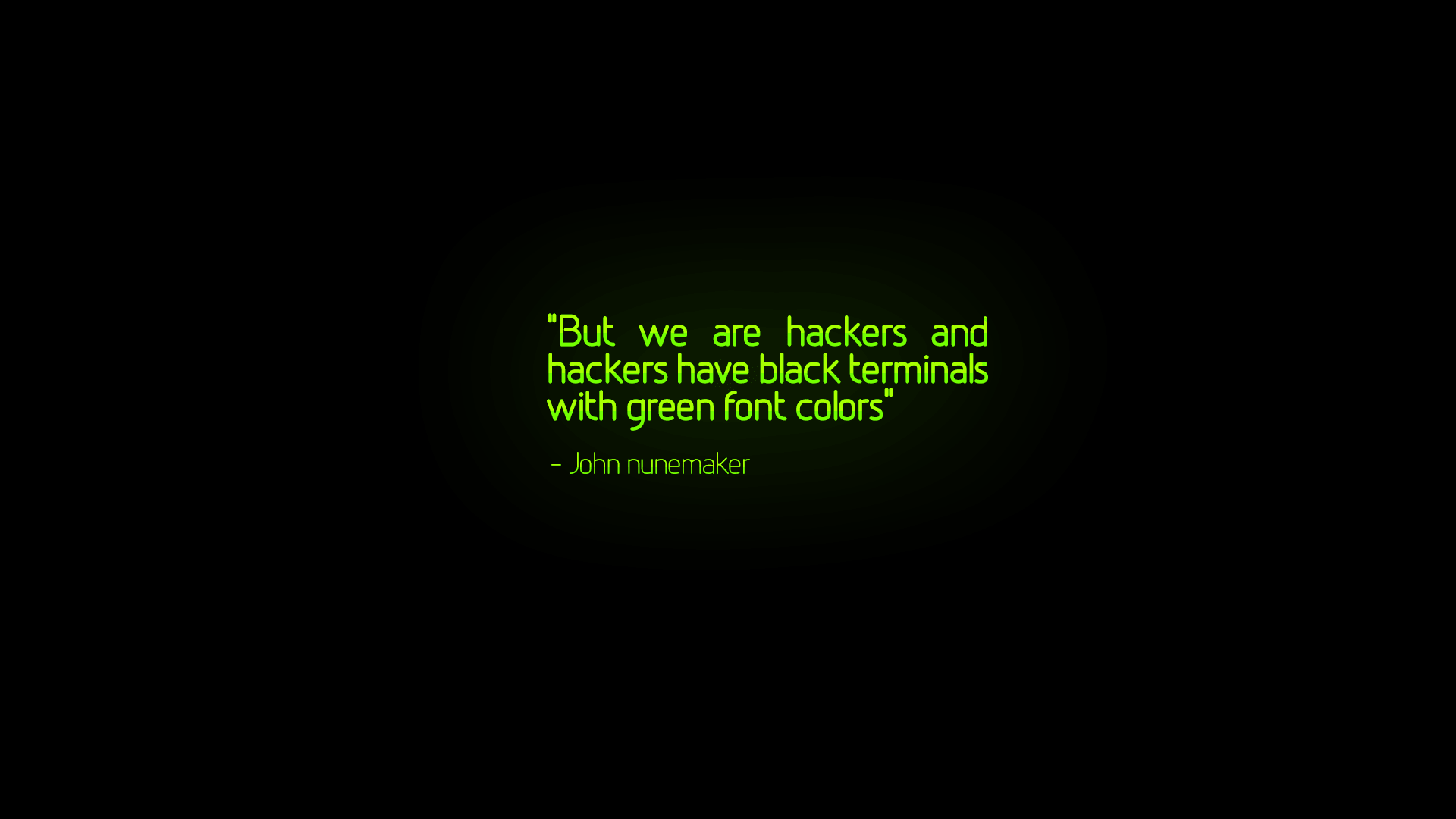
telnet 命令是最受欢迎的网络故障排除工具之一,从系统管理员到网络爱好者都可以使用。在网络计算的早期,telnet 被用来连接到一个远程系统。你可以用 telnet 访问一个远程系统的端口,登录并在该主机上运行命令。
由于 telnet 缺乏加密功能,它在很大程度上已经被 OpenSSL 取代了这项工作。然而,作为一种智能的 ping,telnet 的作用仍然存在(甚至在某些情况下至今仍然存在)。虽然 ping 命令是一个探测主机响应的好方法,但这是它能做的 全部。另一方面,telnet 不仅可以确认一个活动端口,而且还可以与该端口的服务进行交互。即便如此,由于大多数现代网络服务都是加密的,telnet 的作用可能要小得多,这取决于你想实现什么。
OpenSSL s\_client
对于大多数曾经需要 telnet 的任务,我现在使用 OpenSSL 的 s_client 命令。(我在一些任务中使用 curl,但那些情况下我可能无论如何也不会使用 telnet)。大多数人都知道 OpenSSL 是一个加密的库和框架,但不是所有人都意识到它也是一个命令。openssl 命令的 s_client 组件实现了一个通用的 SSL 或 TLS 客户端,帮助你使用 SSL 或 TLS 连接到远程主机。它是用来测试的,至少在内部使用与该库相同的功能。
安装 OpenSSL
OpenSSL 可能已经安装在你的 Linux 系统上了。如果没有,你可以用你的发行版的软件包管理器安装它:
$ sudo dnf install openssl
在 Debian 或类似的系统上:
$ sudo apt install openssl
安装后,验证它的响应是否符合预期:
$ openssl version
OpenSSL x.y.z FIPS
验证端口访问
最基本的 telnet 用法是一个看起来像这样的任务:
$ telnet mail.example.com 25
Trying 98.76.54.32...
Connected to example.com.
Escape character is '^]'.
在此示例中,这将与正在端口 25(可能是邮件服务器)监听的任意服务打开一个交互式会话。只要你获得访问权限,就可以与该服务进行通信。
如果端口 25 无法访问,连接就会被拒绝。
OpenSSL 也是类似的,尽管通常较少互动。要验证对一个端口的访问:
$ openssl s_client -connect example.com:80
CONNECTED(00000003)
140306897352512:error:1408F10B:SSL [...]
no peer certificate available
No client certificate CA names sent
SSL handshake has read 5 bytes and written 309 bytes
Verification: OK
New, (NONE), Cipher is (NONE)
Secure Renegotiation IS NOT supported
Compression: NONE
Expansion: NONE
No ALPN negotiated
Early data was not sent
Verify return code: 0 (ok)
但是,这仅是目标性 ping。从输出中可以看出,没有交换 SSL 证书,所以连接立即终止。为了充分利用 openssl s_client,你必须连接加密的端口。
交互式 OpenSSL
Web 浏览器和 Web 服务器进行交互,可以使指向 80 端口的流量实际上被转发到 443,这是保留给加密 HTTP 流量的端口。知道了这一点,你就可以用 openssl 命令连接到加密的端口,并与在其上运行的任何网络服务进行交互。
首先,使用 SSL 连接到一个端口。使用 -showcerts 选项会使 SSL 证书打印到你的终端上,一开始的输出要比 telnet 要冗长得多:
$ openssl s_client -connect example.com:443 -showcerts
[...]
0080 - 52 cd bd 95 3d 8a 1e 2d-3f 84 a0 e3 7a c0 8d 87 R...=..-?...z...
0090 - 62 d0 ae d5 95 8d 82 11-01 bc 97 97 cd 8a 30 c1 b.............0.
00a0 - 54 78 5c ad 62 5b 77 b9-a6 35 97 67 65 f5 9b 22 Tx\\.b[w..5.ge.."
00b0 - 18 8a 6a 94 a4 d9 7e 2f-f5 33 e8 8a b7 82 bd 94 ..j...~/.3......
Start Time: 1619661100
Timeout : 7200 (sec)
Verify return code: 0 (ok)
Extended master secret: no
Max Early Data: 0
-
read R BLOCK
你被留在一个交互式会话中。最终,这个会话将关闭,但如果你及时行动,你可以向服务器发送 HTTP 信号:
[...]
GET / HTTP/1.1
HOST: example.com
按回车键两次,你会收到 example.com/index.html 的数据:
[...]
<body>
<div>
<h1>Example Domain</h1>
<p>This domain is for use in illustrative examples in documents. You may use this
domain in literature without prior coordination or asking for permission.</p>
<p><a href="https://www.iana.org/domains/example">More information...</a></p>
</div>
</body>
</html>
Email 服务器
你也可以使用 OpenSSL 的 s_client 来测试一个加密的 Email 服务器。要做到这点,你必须把你的测试用户的用户名和密码用 Base64 编码。
这里有一个简单的方法来做到:
$ perl -MMIME::Base64 -e 'print encode_base64("username");'
$ perl -MMIME::Base64 -e 'print encode_base64("password");'
当你记录了这些值,你就可以通过 SSL 连接到邮件服务器,它通常在 587 端口:
$ openssl s_client -starttls smtp \
-connect email.example.com:587
> ehlo example.com
> auth login
##paste your user base64 string here##
##paste your password base64 string here##
> mail from: [email protected]
> rcpt to: [email protected]
> data
> Subject: Test 001
This is a test email.
.
> quit
检查你的邮件(在这个示例代码中,是 [email protected]),查看来自 [email protected] 的测试邮件。
OpenSSL 还是 Telnet?
telnet 仍然有用途,但它已经不是以前那种不可缺少的工具了。该命令在许多发行版上被归入 “遗留” 网络软件包,而且还没有 telnet-ng 之类的明显的继任者,管理员有时会对它被排除在默认安装之外感到疑惑。答案是,它不再是必不可少的,它的作用越来越小,这 很好。网络安全很重要,所以要适应与加密接口互动的工具,这样你就不必在排除故障时禁用你的保护措施。
via: https://opensource.com/article/21/5/drop-telnet-openssl
作者:Seth Kenlon 选题:lujun9972 译者:geekpi 校对:wxy


